
随着BIM技术应用的逐渐深入,Revit插件使用频率越来越高,这个过程中不可避免的出现了以下常见问题:
1)插件占用界面大,影响revit正常使用;
2)部分开发团队代码不严谨,插件相互冲突无法打开;
3)部分插件暴力占领用户桌面,无法完整卸载!
今天我们就来分享一个小方法:
如何查看revit安装了哪些插件,如何手动管理需要加载的插件。
1.Revit插件启动文件位置
首先我们先要找到revit插件的启动文件的位置,通常为:C:ProgramDataAutodeskRevitAddins
安装有多个版本的话,会有对应版本年份的文件夹。

注:windows系统中ProgramData文件夹在是隐藏的,我们需要设置C盘显示隐藏文件夹,然后再进行访问;同时也需要显示一下文件扩张名,方便后面修改加载文件:
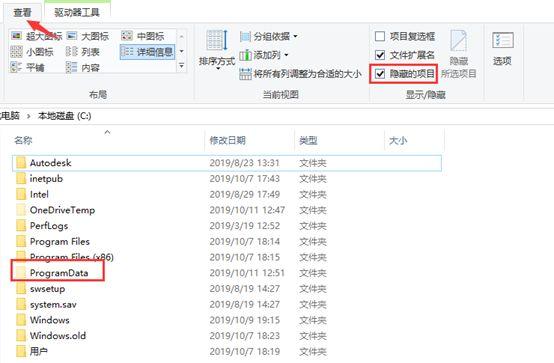

2.隐藏不使用的插件
打开对应revit版本的文件夹,我们可以看到有很多.addin后缀格式的文件,这些就是插件的启动文件,他们决定了revit启动时会加载哪些插件。
以管综易为例,如果想隐藏插件的话,可以新建一个文件夹命名为“临时隐藏”,把#NaiveMEP.addin的文件移动进去就可以了。
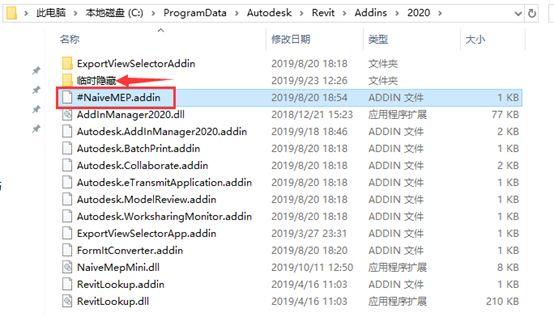
3.常用插件的启动文件
1)管综易

2)橄榄山

3)Hibim

4)建模大师
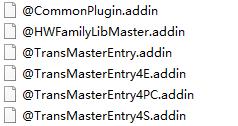
5)MagiCAD

6)构件坞

微信搜索关注“revit管综”,第一时间获得更多Revit应用分享!







 随着BIM技术应用的深化,Revit插件使用中出现了界面被占、插件冲突和卸载困难等问题。本文提供了解决方案:找到Revit插件启动文件位置(通常在C:ProgramDataAutodeskRevitAddins),通过新建文件夹隐藏不需要的.addin文件以管理加载的插件。举例说明了如何隐藏管综易等常见插件,以优化Revit使用体验。
随着BIM技术应用的深化,Revit插件使用中出现了界面被占、插件冲突和卸载困难等问题。本文提供了解决方案:找到Revit插件启动文件位置(通常在C:ProgramDataAutodeskRevitAddins),通过新建文件夹隐藏不需要的.addin文件以管理加载的插件。举例说明了如何隐藏管综易等常见插件,以优化Revit使用体验。

















 被折叠的 条评论
为什么被折叠?
被折叠的 条评论
为什么被折叠?








